Tunnel.sys: O que é? [Baixe e corrija BSoD]
![Tunnel.sys: O que é? [Baixe e corrija BSoD]](https://cdn.thewindowsclub.blog/wp-content/uploads/2023/05/tunnel.sys_-640x375.webp)
Tunnel.sys, um arquivo Microsoft Tunnel Interface Driver na categoria Win32 EXE (Driver) pode ficar corrompido e resultar em uma falha de tela azul aleatória.
Se você for recebido com a mensagem Seu PC encontrou um problema e precisa ser reiniciado, e o tunnel.sys é declarado como o motivo, percorra este guia para descobrir as soluções possíveis.
Por que recebo o erro BSoD do tunnel.sys?
O erro BSoD do tunnel.sys pode ocorrer por vários motivos. Os mais proeminentes são os seguintes:
- Drivers de sistema corrompidos – Drivers de sistema corrompidos ou desatualizados não são mais compatíveis e são a principal causa desse erro BSoD.
- Infecção por vírus – Se o seu PC estiver infectado com malware, ele pode corromper os arquivos do sistema e causar problemas de tela azul.
- Registro corrompido – Se o registro for corrompido , seu PC pode travar aleatoriamente com o erro tunnel.sys.
- Arquivos de sistema quebrados – Arquivos de sistema quebrados causam mau funcionamento do sistema e causam problemas aleatórios, como erro BSoD tunnels.sys.
Se você também encontrar esse erro BSoD em seu computador, poderá implementar os métodos fornecidos no guia para resolver o problema.
Como corrijo o erro BSoD do tunnel.sys?
Antes de prosseguir para as soluções complexas listadas abaixo, tente as seguintes soluções alternativas.
- Use um antivírus de terceiros para escanear seu PC em busca de vírus e malware.
- Atualize todos os drivers do sistema em seu computador.
- Desinstale uma atualização do Windows instalada recentemente .
- Desinstale o aplicativo problemático e reinstale-o novamente.
Se esses métodos não ajudaram a superar esse erro BSoD, empregue as seguintes correções.
1. Reinicie seu PC no modo de segurança
- Mantenha pressionado o botão liga/desliga por 10 segundos para desligar o dispositivo. Pressione o botão liga/desliga novamente para ligar o dispositivo. Repita esse processo até chegar à tela Reparo automático.
- Pressione o botão Opções avançadas para iniciar o processo de reparo automático.

- Em seguida, escolha a opção Solução de problemas .
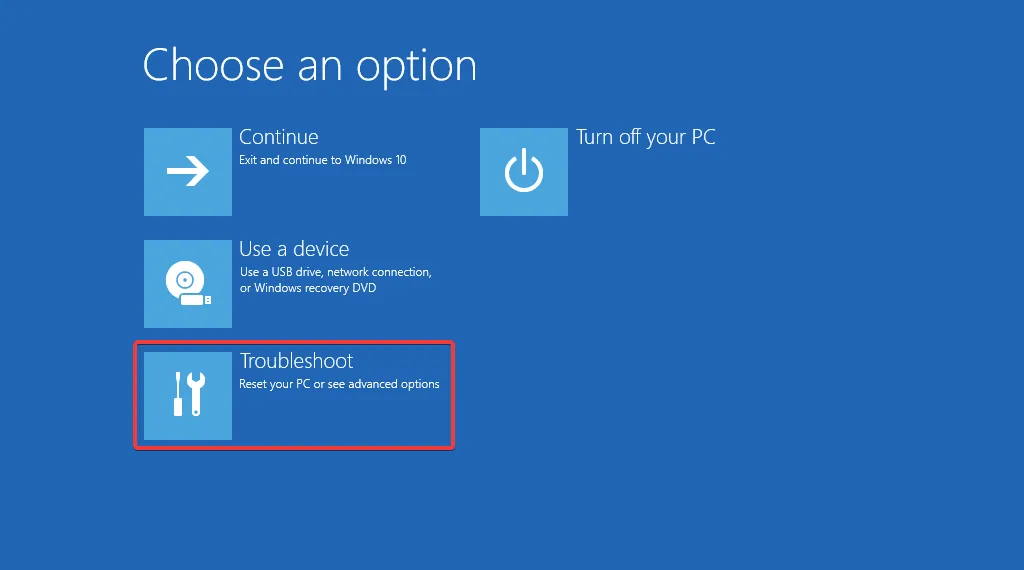
- Escolha Opções avançadas na próxima janela.
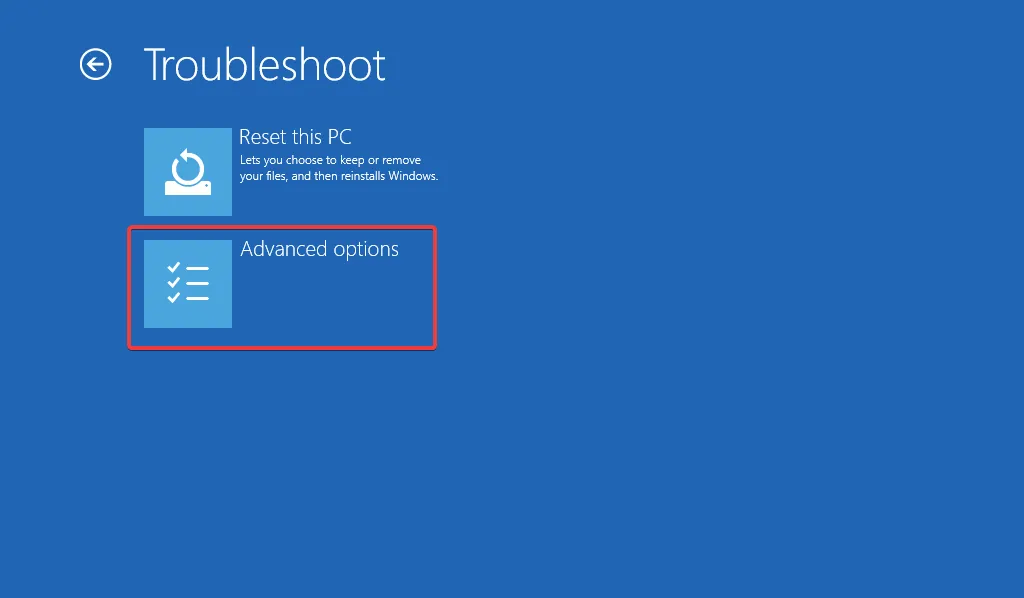
- Agora clique na opção Configurações de inicialização na janela Opções avançadas.

- Uma lista de opções para entrar no modo de segurança aparecerá na tela. Pressione a F5 tecla para selecionar o modo de segurança com rede .
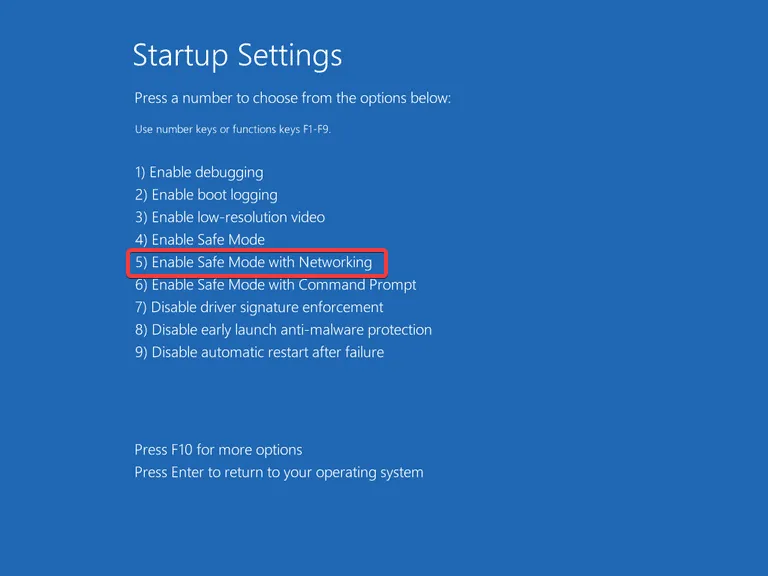
Agora tente os vários métodos de solução de problemas listados abaixo para resolver o erro BSoD tunnel.sys.
2. Crie uma nova conta de usuário
- Use o atalho Windows+ Ipara abrir o aplicativo Configurações .
- Alterne para as configurações de contas no painel de navegação esquerdo e selecione a opção Família e outros usuários.
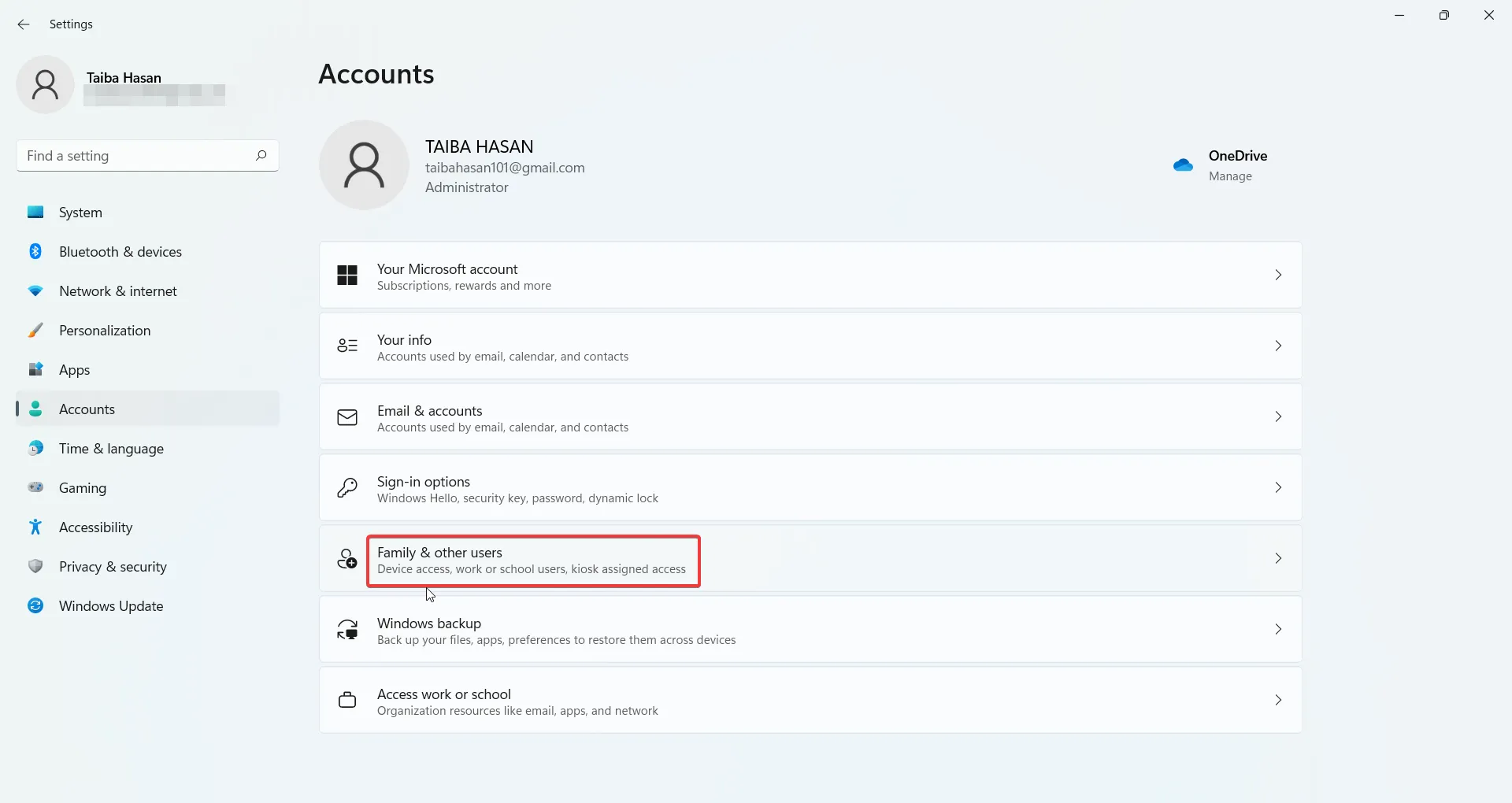
- Pressione o botão Adicionar conta localizado na seção Outros usuários.
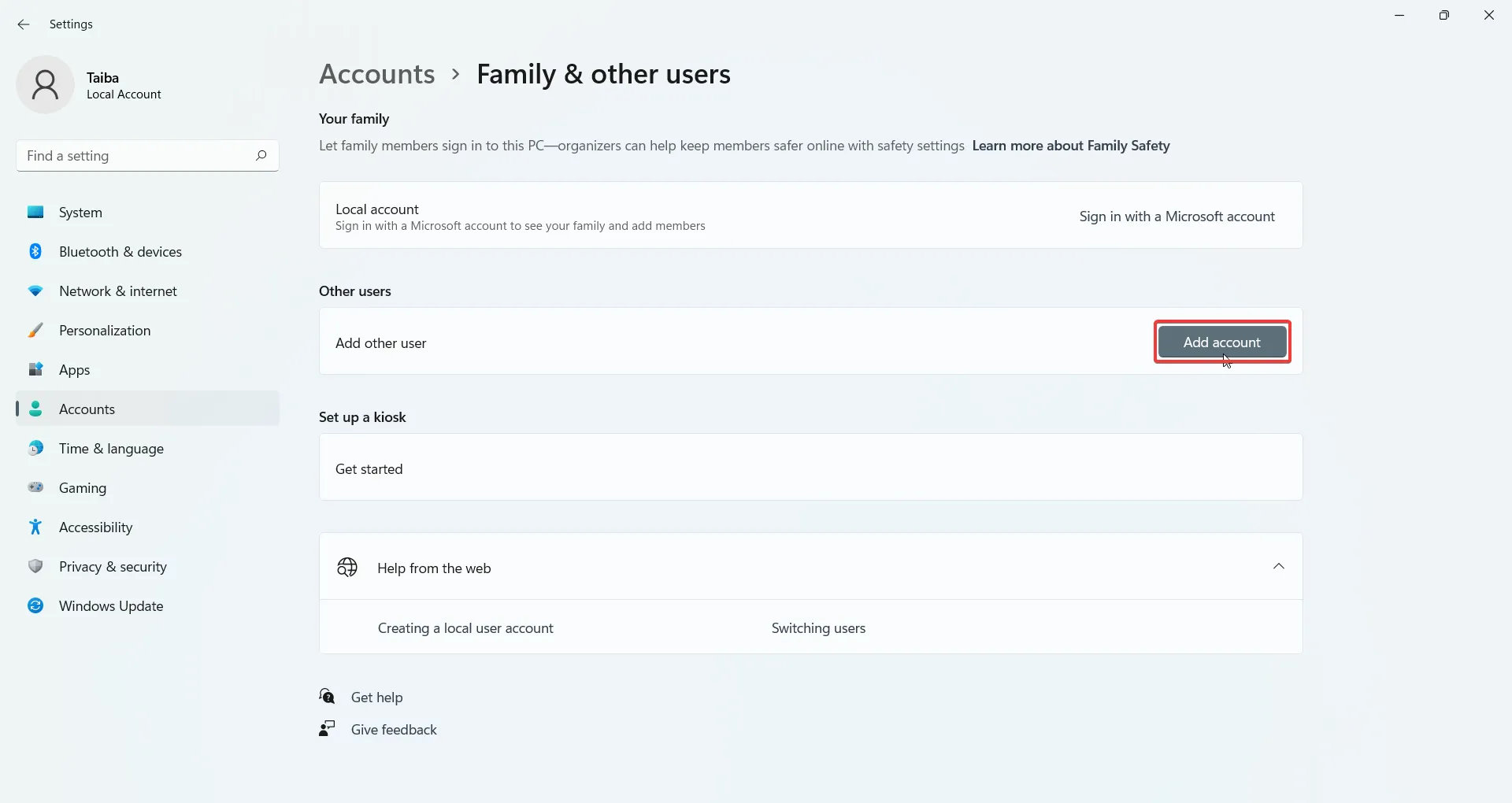
- Clique em Não tenho as informações de login desta pessoa no novo pop-up.
- Em seguida, clique em Adicionar um usuário sem uma opção de conta da Microsoft.
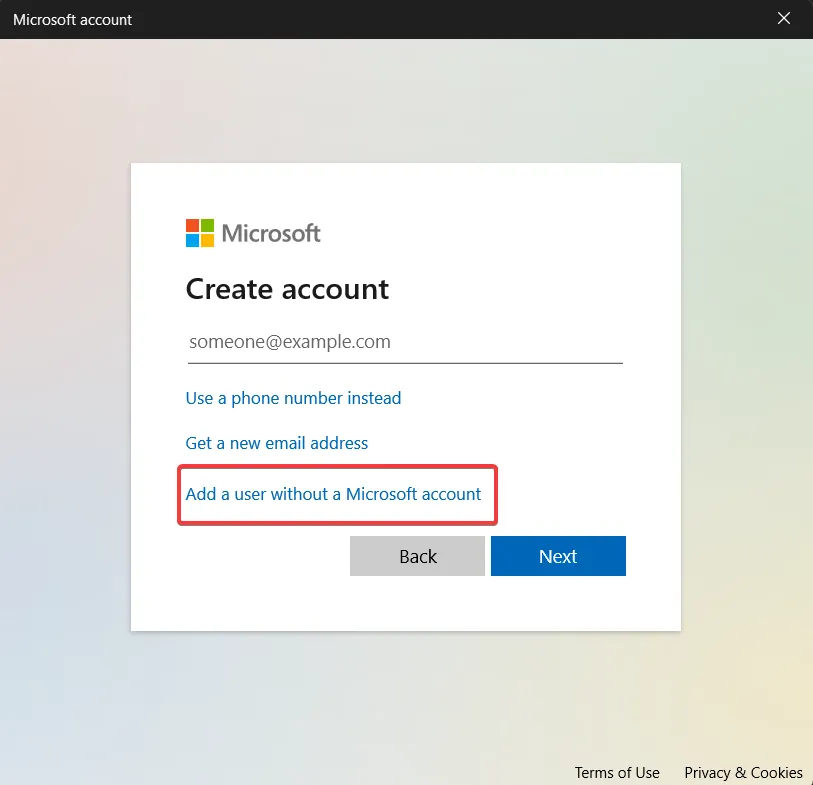
- Forneça as credenciais de login e outros detalhes relacionados na próxima tela e pressione o botão Avançar .
3. Execute varreduras SFC e DISM
- Pressione a Windows tecla para iniciar o menu Iniciar , digite cmd na barra de pesquisa e escolha Executar como administrador na seção direita dos resultados da pesquisa.
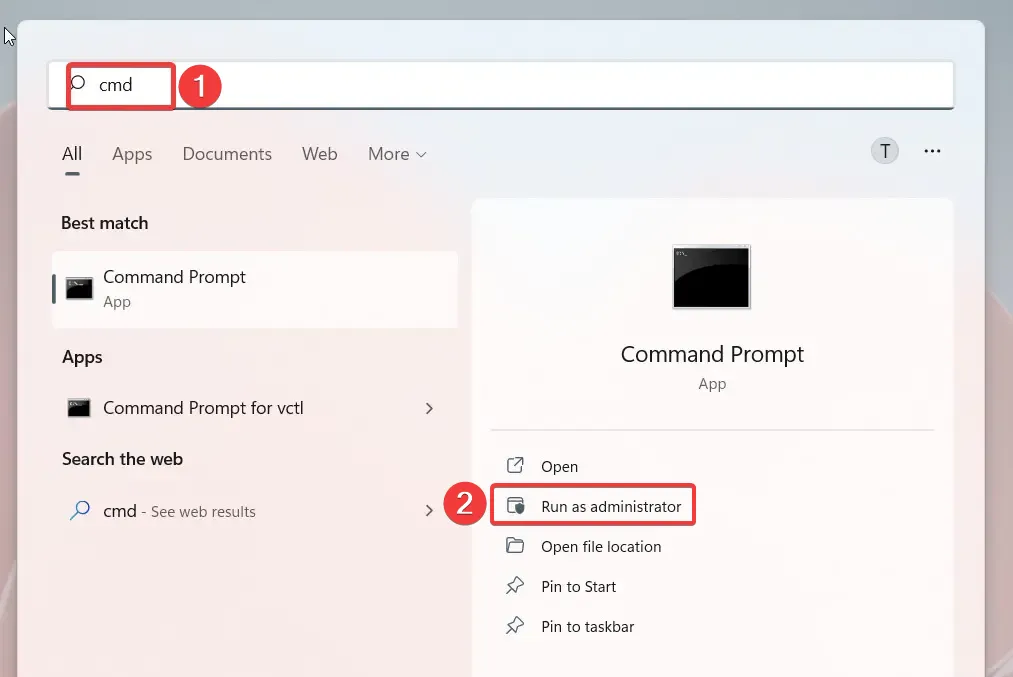
- Clique no botão Sim na janela Controle de Conta de Usuário para iniciar o prompt de comando com permissões elevadas.
- Digite ou cole o seguinte comando e pressione a Enter tecla para iniciar o Verificador de arquivos do sistema.
SFC /scannow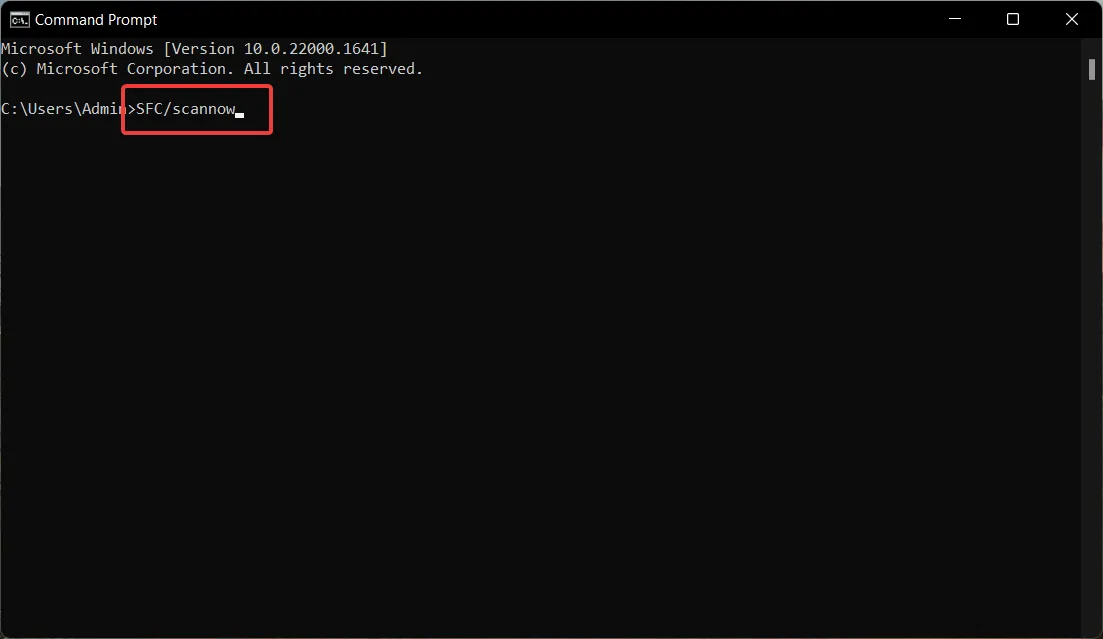
- Depois que a verificação da mensagem estiver 100% concluída, digite ou cole o comando abaixo e pressione a Enter tecla.
DISM /Online /Cleanup-image /Restorehealth
O Verificador de arquivos do sistema examinará seu PC para reparar os arquivos de sistema corrompidos, e a ferramenta DISM verifica e substitui as imagens defeituosas do sistema Windows pelo arquivo original armazenado na pasta compactada.
Depois que o processo de verificação for concluído, reinicie o computador e verifique se o erro BSoD tunnel.sys foi resolvido.
4. Execute o verificador de driver
- Use a tecla de atalho Windows + para iniciar a caixa de diálogo Executar , digite o seguinte comando na caixa de texto e pressione a tecla. REnter
verifier
- Pressione Sim no prompt do Controle de Ação do Usuário para permitir que o Driver Verifier Manager faça alterações em seu computador.
- Em seguida, ative o botão de rádio para a opção Criar configurações padrão em Selecionar uma janela de tarefa e pressione Avançar .

- Agora, escolha Selecionar automaticamente todos os drivers instalados neste computador e clique no botão Concluir.

Anote o nome do driver problemático que aciona o código de erro. Você pode solucionar os problemas com esse driver para resolver o código de erro Tela Azul da Morte.
O Driver Verifier é executado em segundo plano para testar todos os drivers e detectar e solucionar os problemas e instabilidades subjacentes do driver, como a falha do BSoD com o erro tunnel.sys.
5. Reinicie seu PC
- Use o atalho Windows+ Ipara iniciar o aplicativo Configurações .
- Na seção Configurações do sistema , escolha Recuperação localizada à direita.

- Pressione o botão Reiniciar PC presente na seção Opções de recuperação.
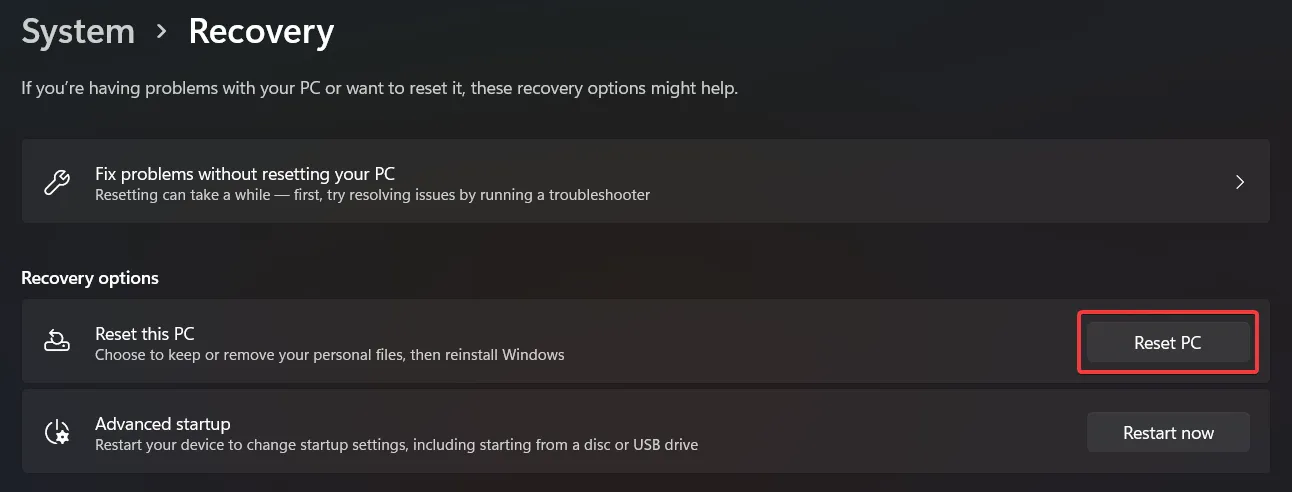
- Uma janela Redefinir este PC aparecerá na tela. Selecione a opção Manter meus arquivos para redefinir o Windows enquanto perde seus dados.

- Na próxima janela, especifique o método que você gostaria de optar para reinstalar o Windows. Você pode ir com a opção de reinstalação local para instalar o Windows localmente.

Siga o procedimento passo a passo para redefinir seu PC. A reinstalação do Windows removerá todas as configurações incorretas e restaurará os arquivos do sistema para se livrar do erro BSoD tunnel.sys.
Isso é tudo! Temos certeza de que este guia o ajudou a solucionar o código de erro BSOD tunnel.sys sem precisar de ajuda externa.
Se você tiver alguma dúvida ou sugestão para nós, sinta-se à vontade para deixá-los na seção de comentários abaixo.



Deixe um comentário